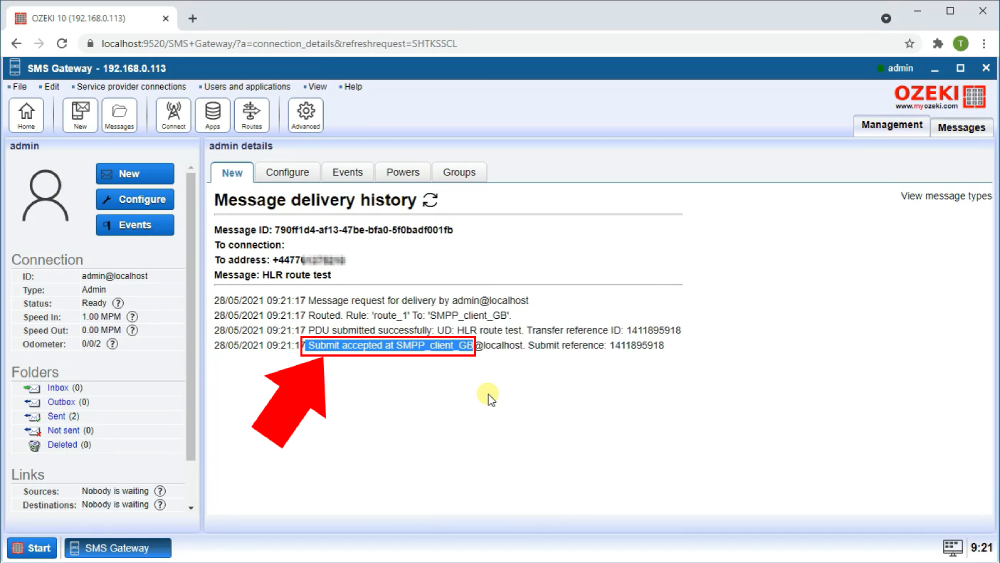Jak wykorzystywać zapytania HLR w routingu SMS
Ten przewodnik zawiera informacje na temat zapytań HLR oraz tego, jak informacje HLR mogą być wykorzystywane w routingu SMS. Najpierw definiuje, czym jest HLR, a następnie przedstawia informacje na temat wykorzystania danych HLR w routingu SMS. Na koniec zawiera szczegółowe instrukcje krok po kroku, jak skonfigurować zapytania HLR w bramce SMS Ozeki.
Czym jest HLR
HLR oznacza Home Location Register (Rejestr Lokalizacji Abonentów). HLR to baza danych utrzymywana przez operatora sieci komórkowej, zawierająca listę numerów telefonów, które pierwotnie wydał. HLR przechowuje informacje o tym, czy numer telefonu jest podłączony do sieci komórkowej, czy został przeniesiony do innej firmy telefonicznej oraz czy korzysta z roamingu w innej sieci.
Wprowadzenie
Wszyscy operatorzy sieci komórkowych są połączeni w systemie nazywanym siecią sygnalizacyjną SS7. SS7 przesyła dane o abonentach, sieci, połączeniach głosowych i wiadomościach SMS między operatorami. Informacje o kontekście i statusie każdego telefonu komórkowego w czasie rzeczywistym są przechowywane w bazach danych zwanych Rejestrami Lokalizacji Abonentów (HLR), które stanowią podstawę informacji o abonentach dla sieci komórkowej.
Zapytania HLR to technologia umożliwiająca odpytywanie rejestrów lokalizacji abonentów i uzyskiwanie aktualnych informacji o sieci i łączności dotyczących numerów telefonów komórkowych, takich jak czy telefon komórkowy jest włączony czy wyłączony, do której sieci należy, czy aktualnie korzysta z roamingu, czy numer został przeniesiony między sieciami, oraz czy jest ważny czy nieważny.
Zapytania HLR dostarczają firmom zapytań w czasie rzeczywistym do rejestrów lokalizacji abonentów wszystkich sieci komórkowych. Ta dokumentacja pomaga wdrożyć zapytania HLR do własnego oprogramowania, aby automatycznie otrzymywać informacje o telefonach komórkowych w czasie rzeczywistym, gdy są potrzebne.
Utwórz konto na hlr-lookups.com (instrukcja wideo)
Poniższy film informuje, jak można połączyć konto HLR z bramką SMS Ozeki 10. Film zaczyna się od rejestracji nowego konta HLR Lookup i prowadzi przez cały proces aż do połączenia z bramką SMS. Dowiesz się, jak zarejestrować nowe konto użytkownika HLR i jak skonfigurować działające połączenie z bramką SMS Ozeki 10. Ten szczegółowy film trwa nieco ponad 2 minuty i jest łatwy do śledzenia. Nie będziesz miał problemu z wykonaniem kroków.
Zarejestruj konto użytkownika w HLR Lookup
Aby rozpocząć korzystanie z usługi, najpierw odwiedź stronę główną HLR Lookup. Wyszukaj zielony przycisk signup znajdujący się w prawym górnym rogu strony (Rysunek 1). Kliknij go, a zostaniesz przeniesiony do formularza rejestracyjnego. Wprowadź wymagane informacje do rejestracji i kliknij zielony przycisk Create Account. W ten sposób będziesz miał zarejestrowane konto użytkownika dla usługi HLR Lookup. Dzięki temu kontu możesz rozpocząć wdrażanie tej funkcji w swoim systemie.
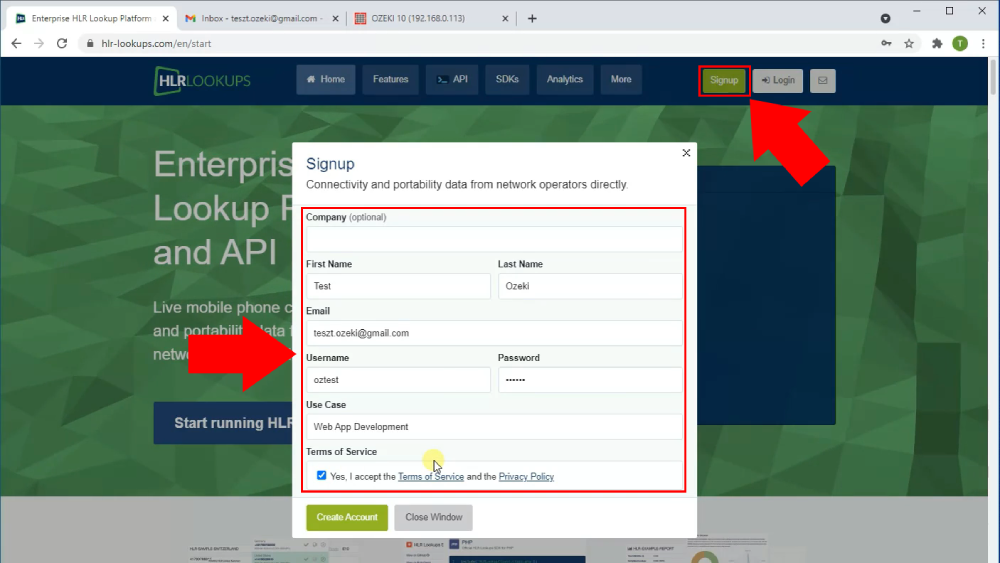
Sprawdź e-mail potwierdzający
Zaloguj się na swoje konto e-mail i wyszukaj e-mail potwierdzający od HLR Lookup. Kliknij niebieski link, aby sfinalizować rejestrację (Rysunek 2). Ten e-mail jest potwierdzeniem, że adres e-mail dla konta użytkownika jest prawidłowy i dostępny dla właściciela. Jeśli aktywowałeś konto, wróć na stronę główną witryny HLR Lookup.
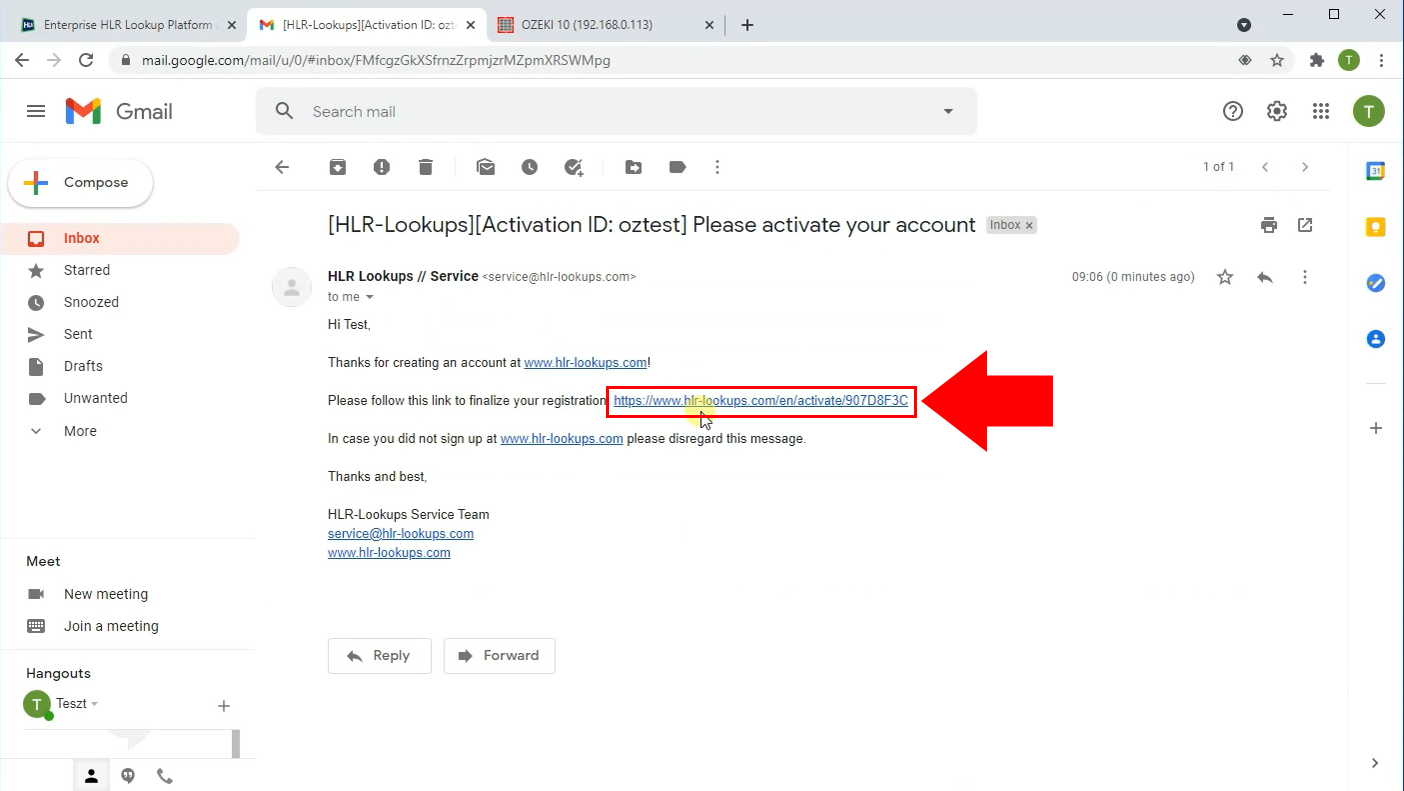
Otwórz ustawienia API
Zaloguj się na swoje konto, aby uzyskać dostęp do pulpitu nawigacyjnego, gdzie możesz sprawdzić swoje wydatki. Aby uzyskać dostęp do ustawień konta, wyszukaj zielony przycisk Account znajdujący się pod etykietą Dashboard. Klikając go, dotrzesz do strony ustawień konta. (Rysunek 3)
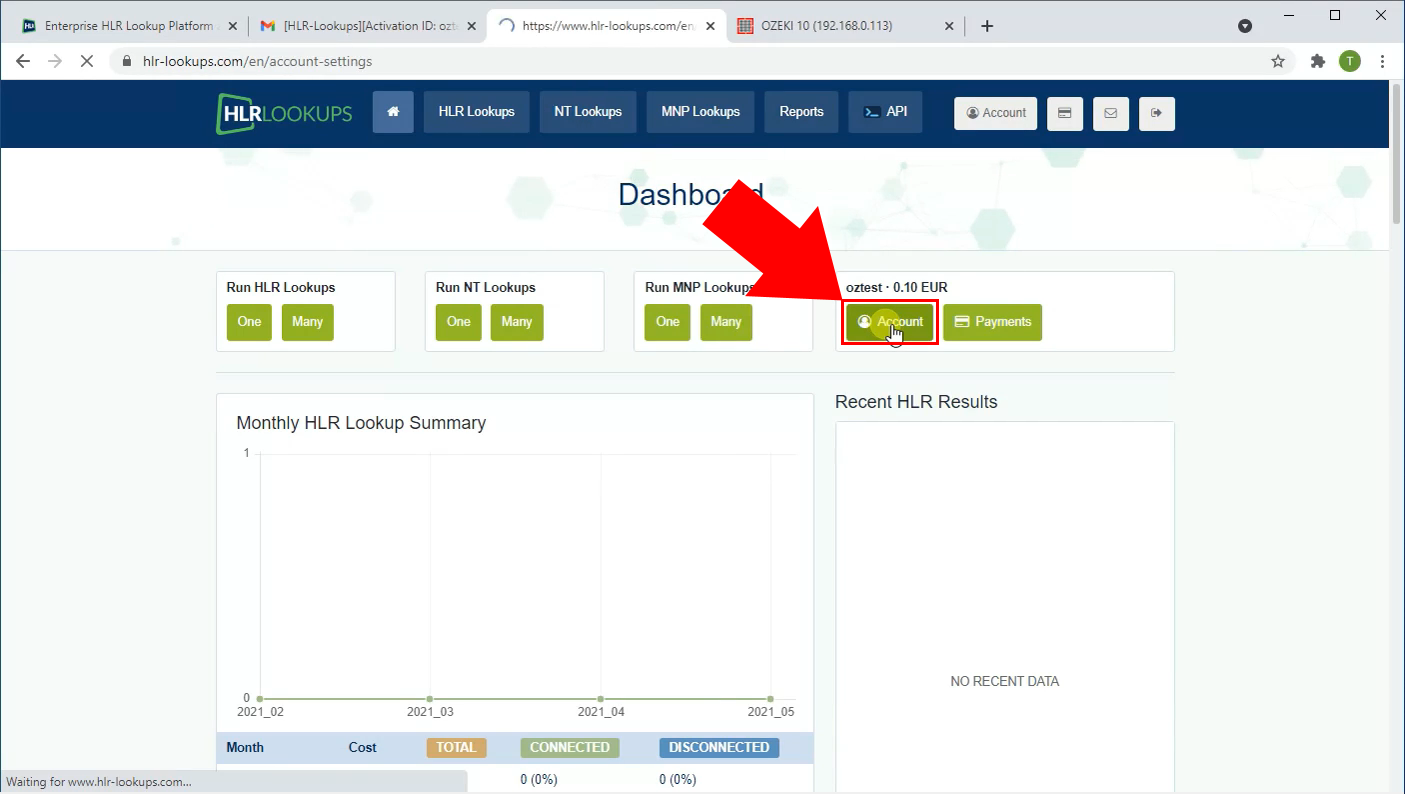
Wyszukaj opcję API settings, która jest ostatnią na liście ustawień (Rysunek 4). Kliknij ją i znajdź zielony przycisk Got To API Settings. Konfigurując ustawienia API, otrzymasz wszystkie niezbędne dane uwierzytelniające API, których potrzebujesz do pracy z usługą HLR Lookup.
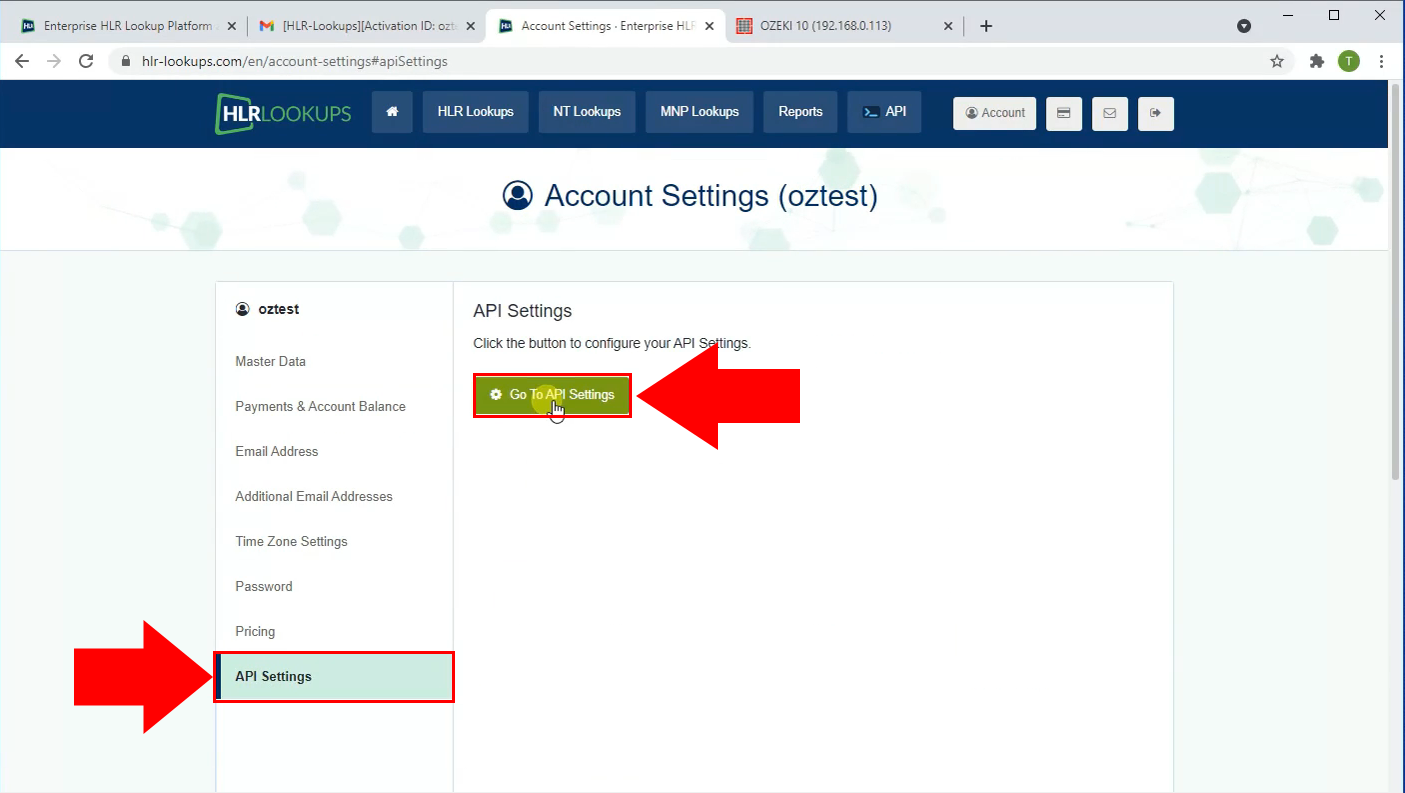
Skopiuj klucz API i sekret API
API to Application Programming Interface (Interfejs Programowania Aplikacji), który zapewnia dostęp do elementów sprzętowych i programowych systemu.
Program może wysyłać żądania do API, które zwróci zbiór wymaganych informacji.
Aby uniknąć narażenia ekosystemu HLR Lookup na ataki,
ważne jest zabezpieczenie API unikalnym kluczem i hasłem, które są dostępne tylko dla użytkownika usługi.
Klucz i hasło można uzyskać na stronie API Credentials w menu HLR Lookup (Rysunek 5).
Skopiuj te informacje, aby użyć ich później w procesie tworzenia dostawcy HLR w bramce SMS Ozeki 10.
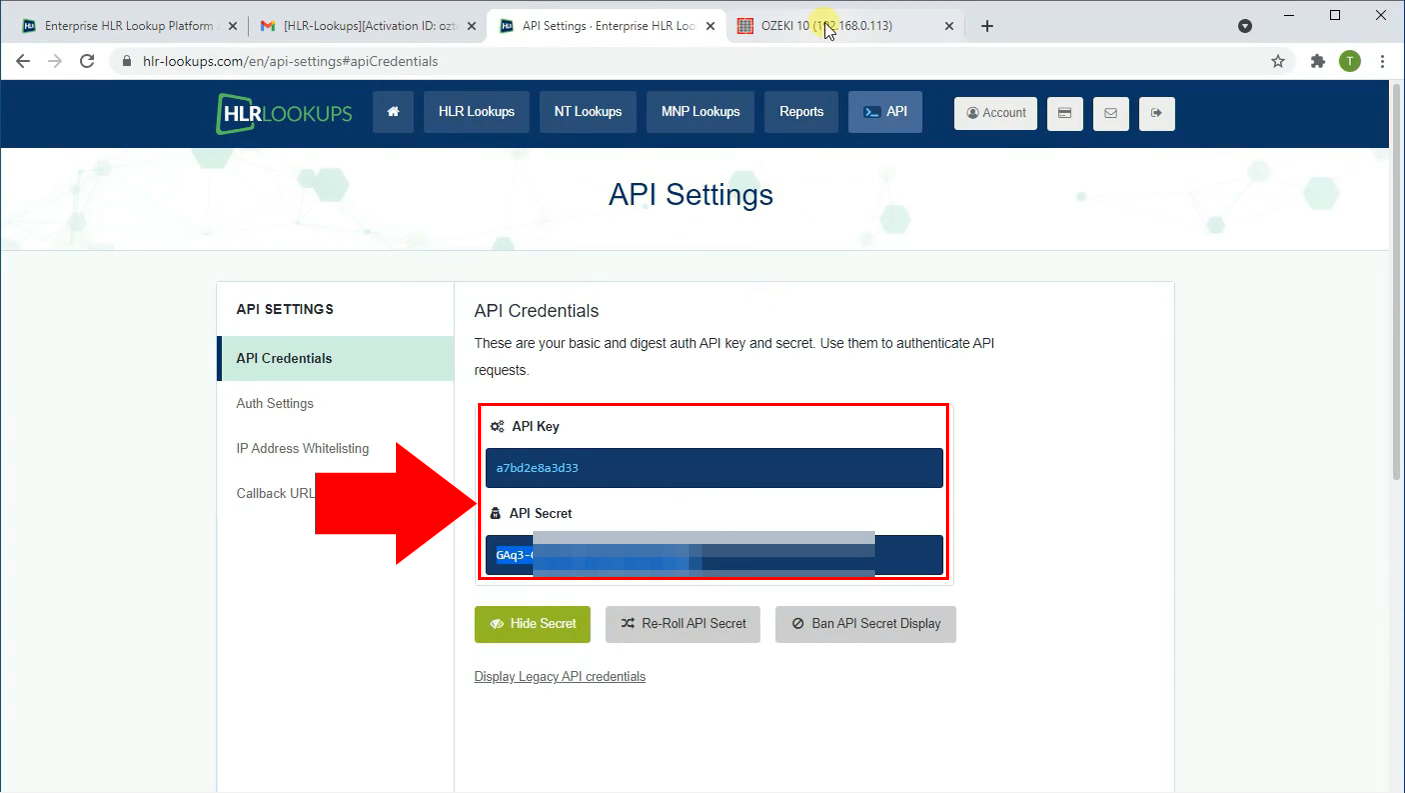
Utwórz nowego dostawcę w Ozeki 10 SMS Gateway
Otwórz Ozeki 10 SMS Gateway i otwórz Menu zaawansowane za pomocą ikony znajdującej się na pasku narzędzi (Rysunek 6). Na lewym panelu znajdziesz przycisk HLR Lookups. Kliknij go i poszukaj niebieskiego przycisku Create new HLR provider. Naciśnij go, a po prawej stronie ekranu pojawią się dwie opcje. Wybierz hlrlookups.com. W ten sposób uzyskasz bezpośrednie połączenie z usługą HLR Lookup przez API.
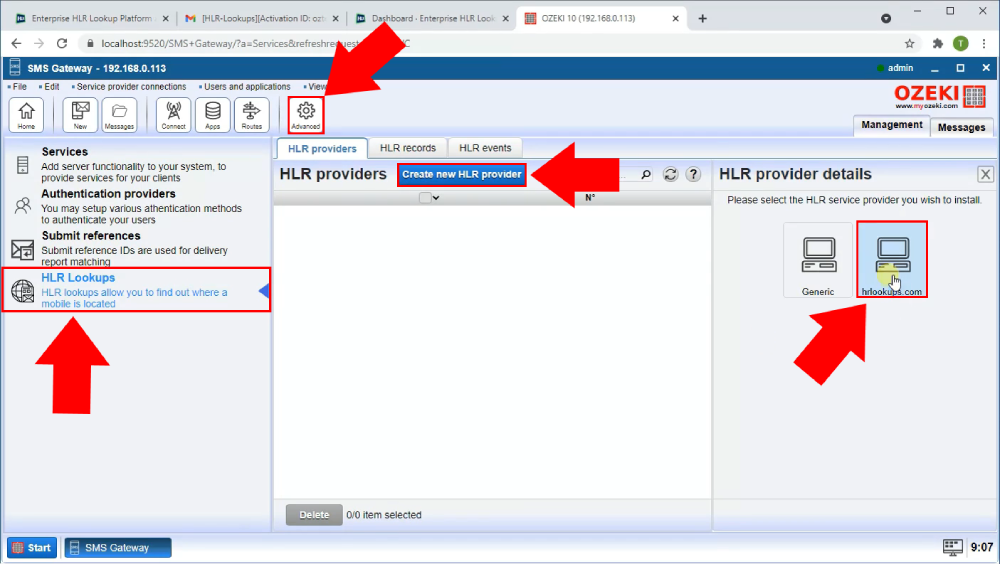
Podaj dane uwierzytelniające API
W zakładce General znajdziesz pole grupy Authentication (Rysunek 7). Tam znajdują się dwa pola tekstowe. Wprowadź odpowiednie dane skopiowane z HLR Lookup do pól wprowadzania. Pierwsze pole wymaga klucza, drugie wymaga hasła lub sekretu. Kliknij przycisk Ok pod polem grupy Authentication, aby zakończyć konfigurację.
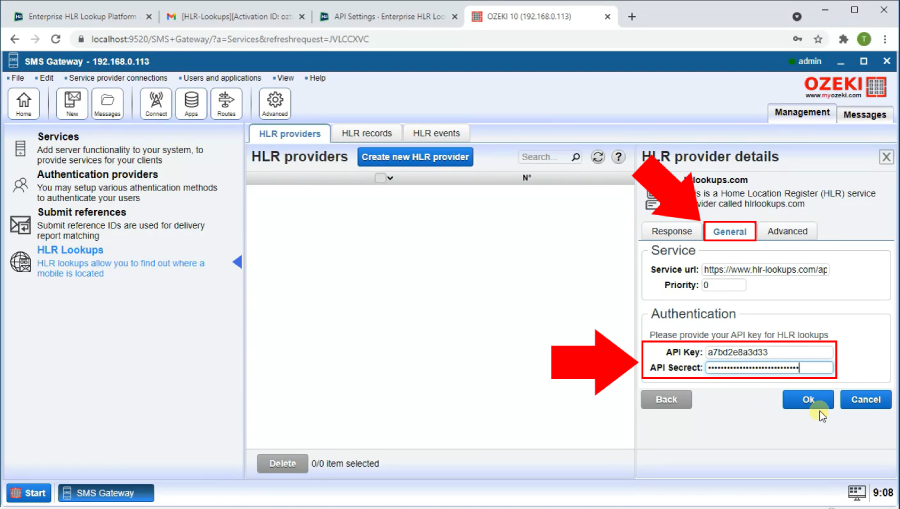
Wykonaj HRL lookup z Ozeki SMS Gateway (Samouczek wideo)
W tym filmie dowiesz się, jak utworzyć nowy rekord HLR bezpośrednio z Ozeki 10 SMS Gateway. Film zaczyna się od posiadania dostawcy HLR i prowadzi Cię aż do uzyskania wszystkich informacji o podanym numerze telefonu. Nauczysz się, jak utworzyć nowy rekord HLR i jak uzyskać informacje o rekordzie. Ten film trwa tylko 75 sekund. Jest bardzo szczegółowy i łatwy do zrozumienia, więc nie będziesz miał problemu z wykonaniem kroków.
Otwórz link HLR Lookups
Aby zarządzać swoimi dostawcami HLR, otwórz stronę zaawansowaną. Kliknij ikonę Advanced znajdującą się na pasku narzędzi Ozeki 10 SMS Gateway. Tutaj musisz znaleźć HLR Lookups na lewym panelu (Rysunek 8). Kliknij go, a zobaczysz wszystkich istniejących dostawców HLR na środkowym panelu. Ta lista jest ważna, ponieważ możesz tutaj edytować, usuwać i dodawać nowych dostawców.
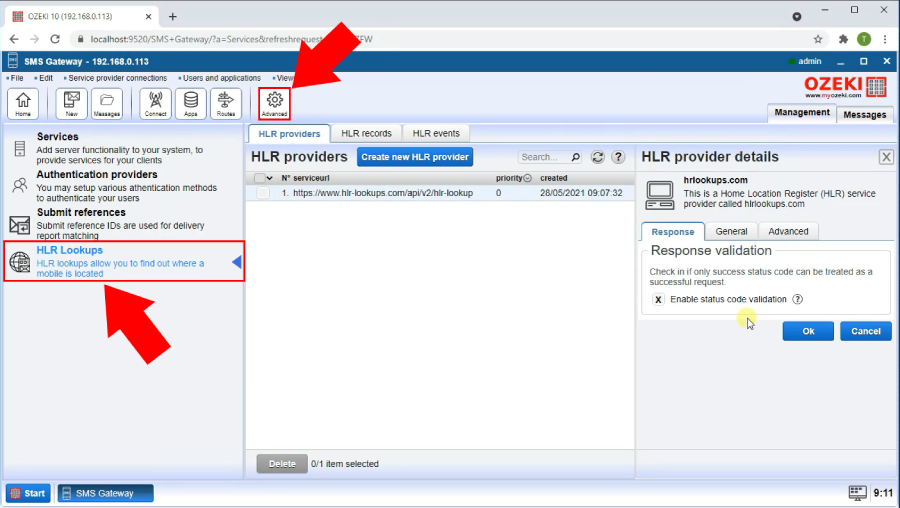
Utwórz nowy rekord HLR
Aby dodać nowy element do listy rekordów HLR, znajdź stronę zakładki rekordów HLR (Rysunek 9). Kliknij ją i znajdź niebieski przycisk Create new HLR record tuż pod zakładką. Kliknij go, a w zakładce General na prawym panelu możesz wpisać numer telefonu, który chcesz przechowywać i o którym chcesz uzyskać informacje za pomocą HLR Lookup. Ten numer telefonu i wszystkie informacje znalezione przez HLR Lookup staną się rekordem HLR.
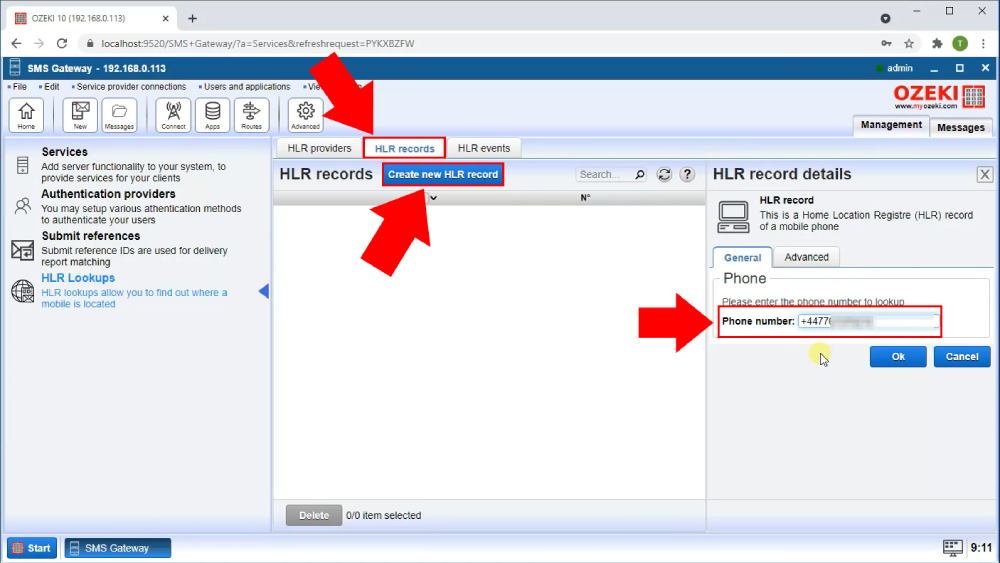
Złóż zapytanie o dane do HLR Lookup
Aby wyszukać informacje o rekordzie, wróć do listy rekordów HLR. Tam znajdziesz swój nowy element. Możesz znaleźć numer telefonu, status połączenia i więcej danych. Aby uzyskać jeszcze więcej informacji, naciśnij przycisk HLR lookup znajdujący się obok daty lookup elementu listy. Naciśnij go, aby wysłać zapytanie do API HLR Lookup. Zwróci on najważniejsze elementy danych o rekordzie. (Rysunek 10)
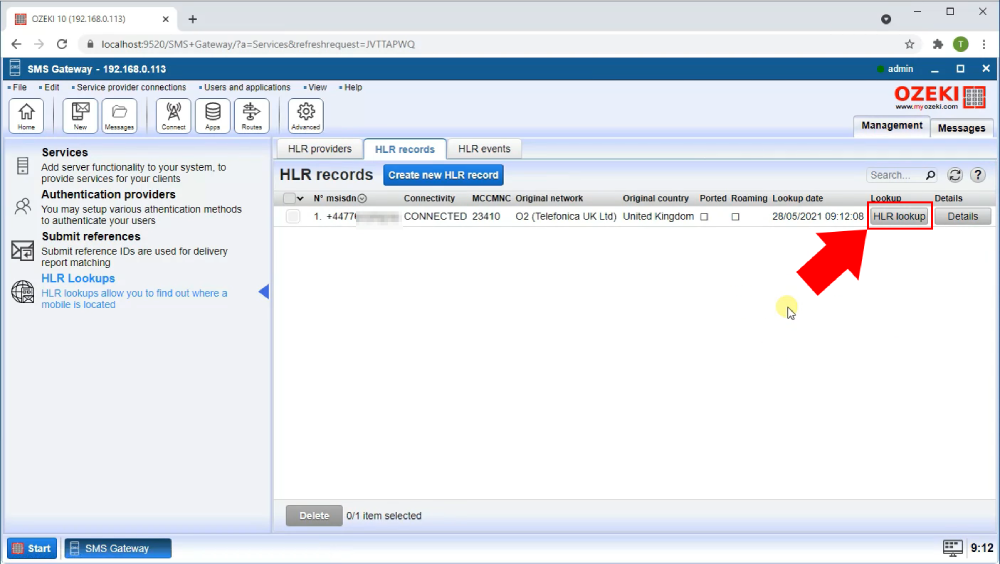
Sprawdź wynik zapytania o dane
Aby sprawdzić wynik zapytania, poszukaj przycisku Details znajdującego się na końcu linii danych rekordu (Rysunek 11). Kliknij go, aby zobaczyć stronę szczegółów, która zawiera wszystkie informacje, które usługa HLR Lookup mogła uzyskać. Strona, którą teraz zobaczysz, to strona szczegółów rekordu.
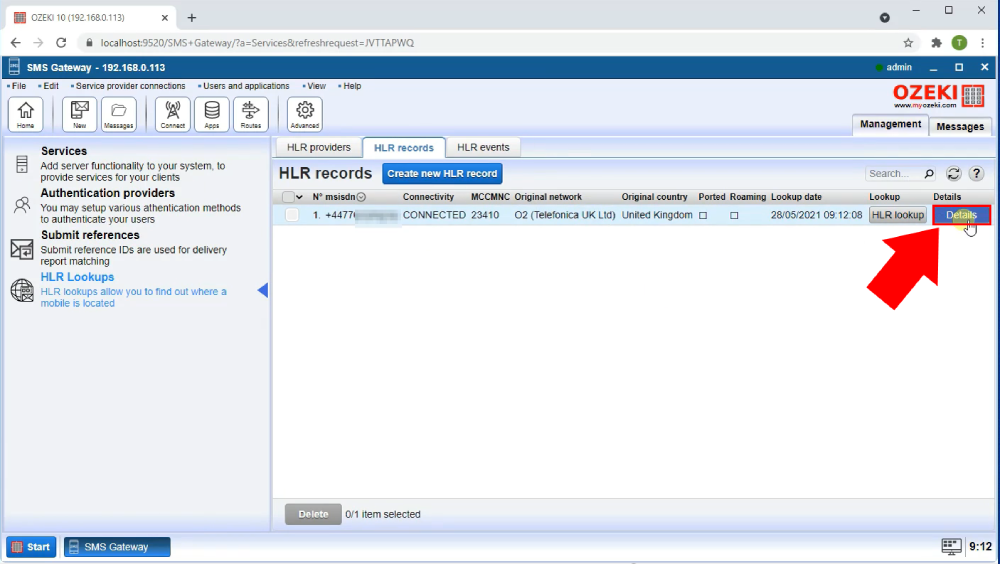
Na stronie szczegółów rekordu poszukaj zakładki Advanced. Tam zobaczysz listę informacji o numerze telefonu. Możesz na przykład zobaczyć, czy numer telefonu jest podłączony do jakiegokolwiek dostawcy usług i w jakim kraju numer jest zarejestrowany. Ikona podpowiedzi obok każdego pola tekstowego dostarczy Ci więcej informacji o tym konkretnym elemencie danych (Rysunek 12).
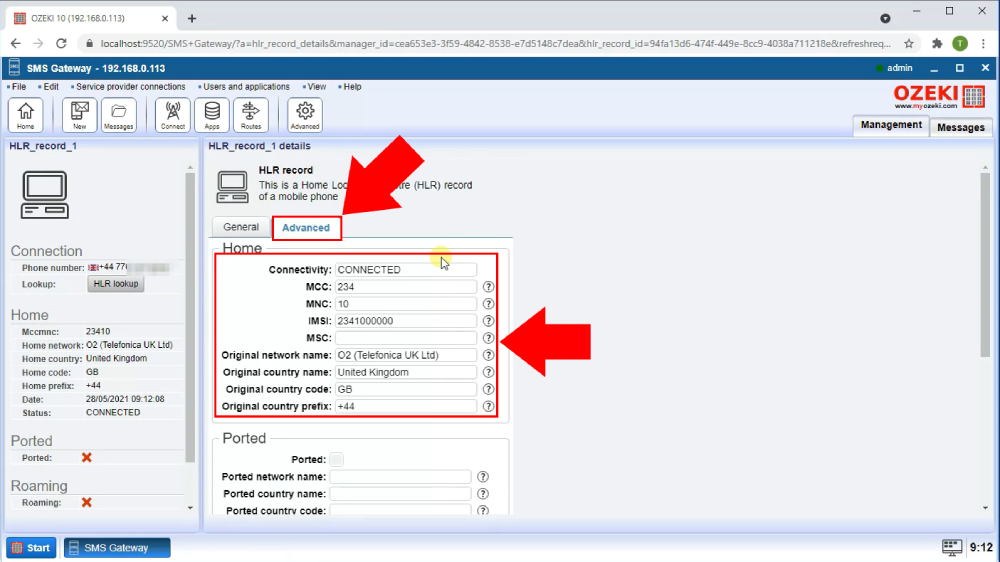
Jak wykorzystywane są zapytania HLR w routingu SMS?
Rejestr Lokalny Abonenta (HLR) odgrywa ważną rolę w routingu SMS, ponieważ może dostarczyć informacji o tym, dokąd wiadomość tekstowa powinna zostać przekierowana.
Duże firmy konfigurują wiele tras SMS do różnych dostawców usług SMS i operatorów sieci komórkowych, wykorzystując klienta UCP do dostarczania SMS.
Zapytanie HLR może dostarczyć cennych informacji na temat tego, jak powinny być routowane wiadomości SMS. Zapytanie HLR w Ozeki działa poprzez dołączanie tagów do wiadomości SMS. Tagi zawierają informacje o polach zwracanych przez zapytanie HLR. Zapytanie HLR jest wykonywane przed rozpoczęciem routingu SMS. Podczas tworzenia trasy SMS można wykorzystać warunki dopasowania tagów, aby wybrać odpowiednie połączenie z dostawcą usług SMS na podstawie informacji otrzymanych z zapytania HLR.
Routing oparty na HLR (Samouczek wideo)
Poniższy film dostarcza wszystkich informacji na temat wykorzystania usługi HLR Lookup do routingu wiadomości SMS. Film zaczyna się od włączenia usługi HLR Lookup do routingu SMS i prowadzi Cię aż do wysłania pierwszej wiadomości SMS. Film jest szczegółowy, ale łatwy do zrozumienia. Trwa nieco ponad 3 i pół minuty, więc bez problemu wykonasz wszystkie kroki. Dowiesz się, jak włączyć HLR Lookup do routingu SMS, jak skonfigurować wiadomość dla pomyślnego dostarczenia i jak sprawdzić, czy wiadomość została zaakceptowana i wysłana.
Edytuj ustawienia Ozeki 10 SMS Gateway
W pasku menu Ozeki 10 SMS Gateway możesz zobaczyć przycisk Edytuj. Pod nim znajduje się podmenu Preferencje. Kliknij przycisk, aby otworzyć menu preferencji (Rysunek 13). Stamtąd możesz edytować ustawienia Ozeki 10 SMS Gateway i włączyć usługę HLR Lookup do routingu SMS.
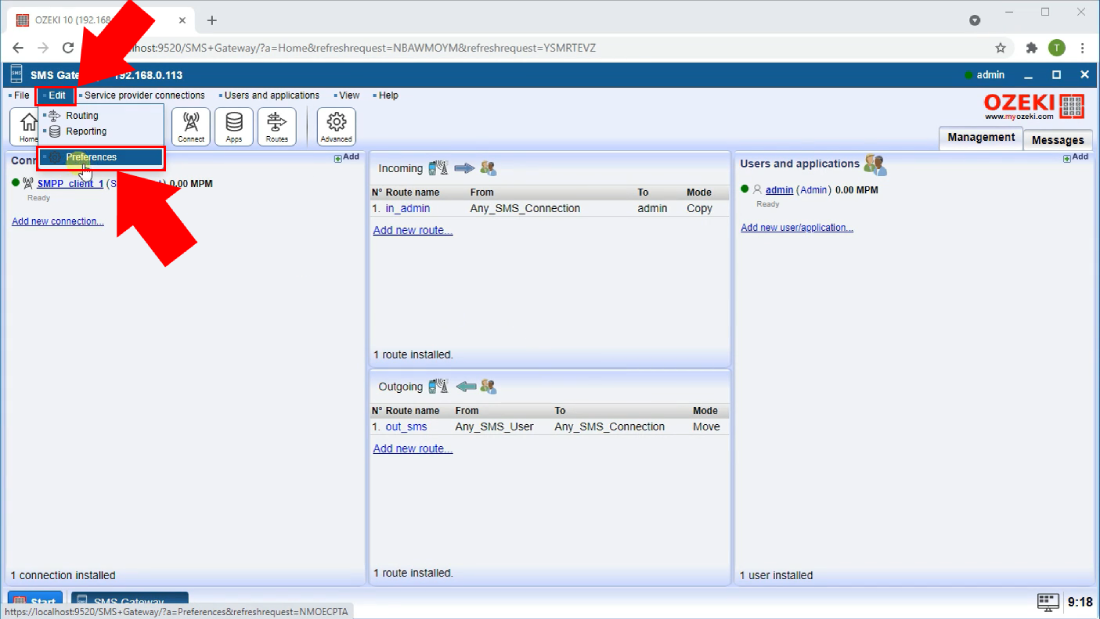
Włącz opcję HLR Lookup dla routingu SMS
Na liście Ustawienia ogólne znajdź pozycję HLR Lookup. Kliknij ją, aby zobaczyć panel szczegółów ustawień ogólnych. W grupie HLR Lookups znajdziesz pole wyboru służące do włączenia usługi dla routingu SMS (Rysunek 14). Zaznacz pole wyboru i kliknij przycisk OK, aby zakończyć konfigurację.
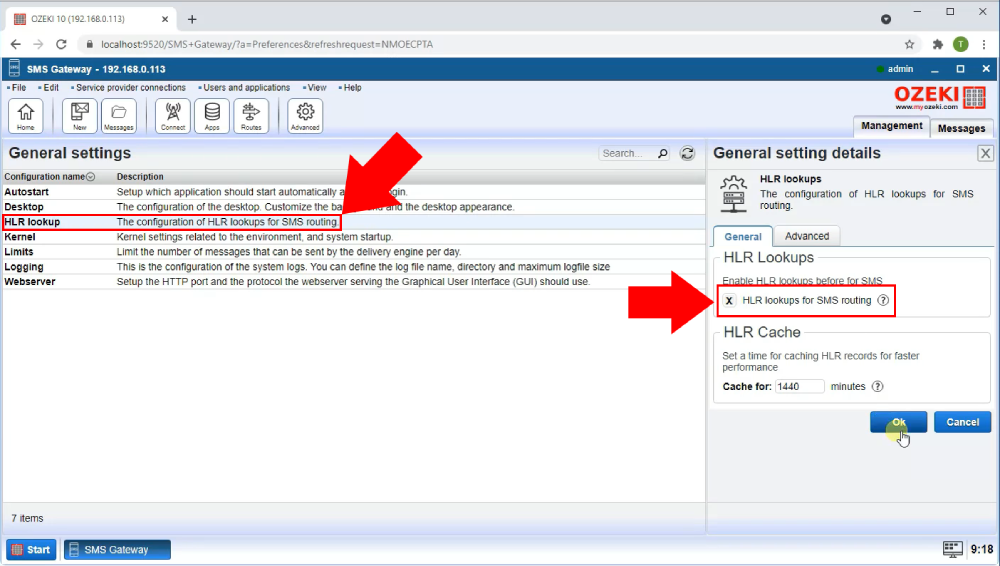
Wyślij wiadomość testową
Możesz przetestować nowe ustawienia routingu, wysyłając wiadomość testową na zapisany numer telefonu. W ten sposób uzyskasz tag, który HLR Lookup dołącza do wiadomości. Aby to zrobić, kliknij Nową ikonę na pasku narzędzi Ozeki 10 SMS Gateway (Rysunek 15). Teraz zobaczysz panel tworzenia nowej wiadomości. W polu tekstowym Adres wpisz numer telefonu, na który chcesz wysłać wiadomość testową. Pod nim znajduje się pole wprowadzania wiadomości. Wpisz tekst testowy HLR i kliknij przycisk OK, aby wysłać wiadomość. W ten sposób usługa HLR lookup wyszuka informacje o numerze telefonu i dołączy je do wiadomości.
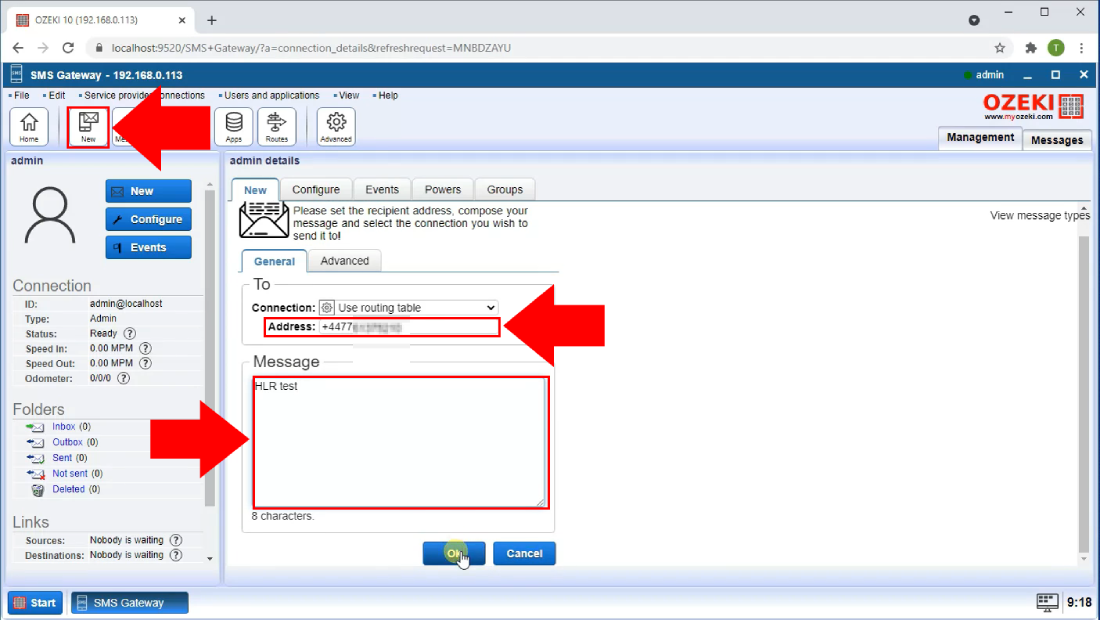
Sprawdź tagi wysłanej wiadomości
Jeśli wiadomość została pomyślnie wysłana i została zaakceptowana, będzie widoczna w folderze Wysłane. Aby sprawdzić potrzebne informacje w tagach, poszukaj panelu informacji o użytkowniku po lewej stronie (Rysunek 16). W grupie Foldery znajdziesz folder Wysłane. Kliknij go i sprawdź listę wysłanych wiadomości. Pod listą znajduje się panel Szczegóły wiadomości. Tutaj możesz zobaczyć wszystkie informacje o wysłanej wiadomości. Poszukaj karty Tagi obok karty Historia dostarczenia. Kliknij ją, a zobaczysz tagi, które usługa HLR Lookup dołączyła do wiadomości. Tutaj musisz znaleźć pole hlr_original_country_code. To pole informuje, w jakim kraju numer telefonu jest zarejestrowany. Skopiuj tę informację do późniejszego wykorzystania.
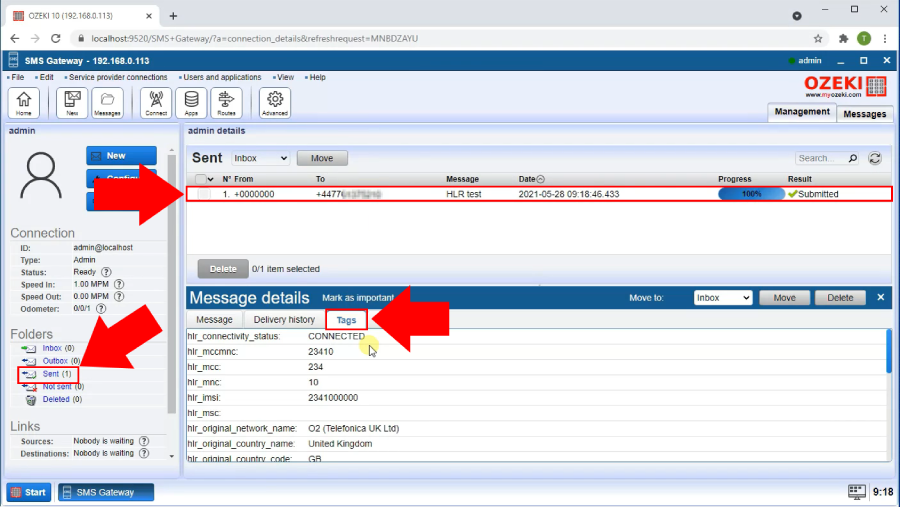
Dodaj nową trasę zgodnie z HLR
Aby wiadomość została pomyślnie dostarczona, musisz utworzyć dla niej trasę zgodnie z informacjami uzyskanymi z usługi HLR. Aby to zrobić, otwórz Listę tras za pomocą Ikony trasy znajdującej się na pasku narzędzi (Rysunek 17). Teraz znajdziesz niebieski przycisk o nazwie Utwórz nową trasę. Kliknij go, aby otworzyć Panel szczegółów trasy po prawej stronie ekranu. Tam znajdziesz Grupę ustawień. W tej grupie znajduje się pole wprowadzania Do. Musisz podać tutaj adres utworzonego klienta SMPP.
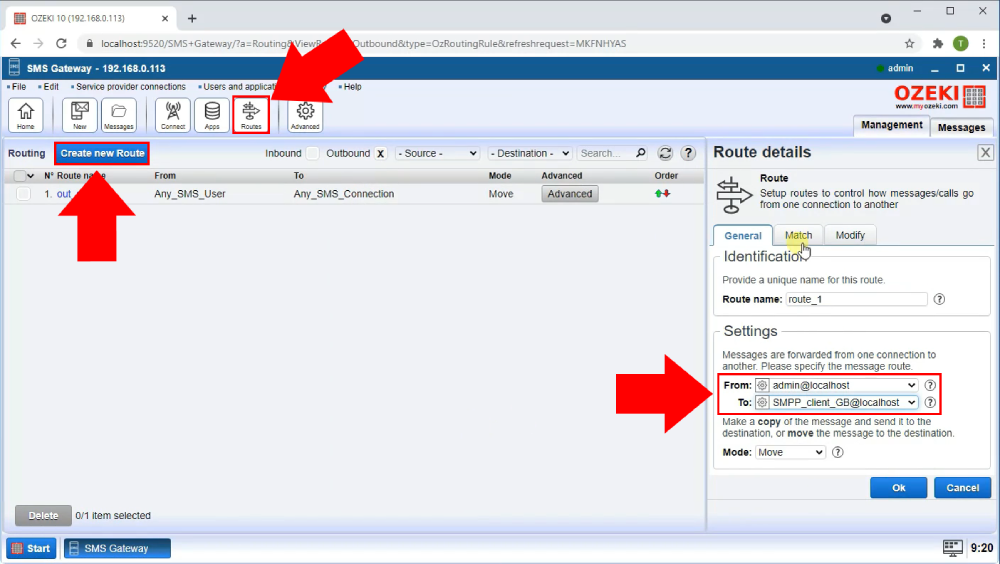
Dodaj nowy warunek routingu
W panelu Szczegóły trasy znajdziesz stronę Zakładka Dopasowanie. Tutaj zobaczysz Grupę znaczników (Rysunek 18). W tej grupie możesz dodać nazwę znacznika, który będzie wykrywany, oraz wartość znacznika, która zostanie użyta jako warunek wykrycia. Obok każdego pola wprowadzania znajduje się ikona pomocy, którą można użyć do uzyskania dodatkowych informacji o tym, co należy wpisać w pole tekstowe.
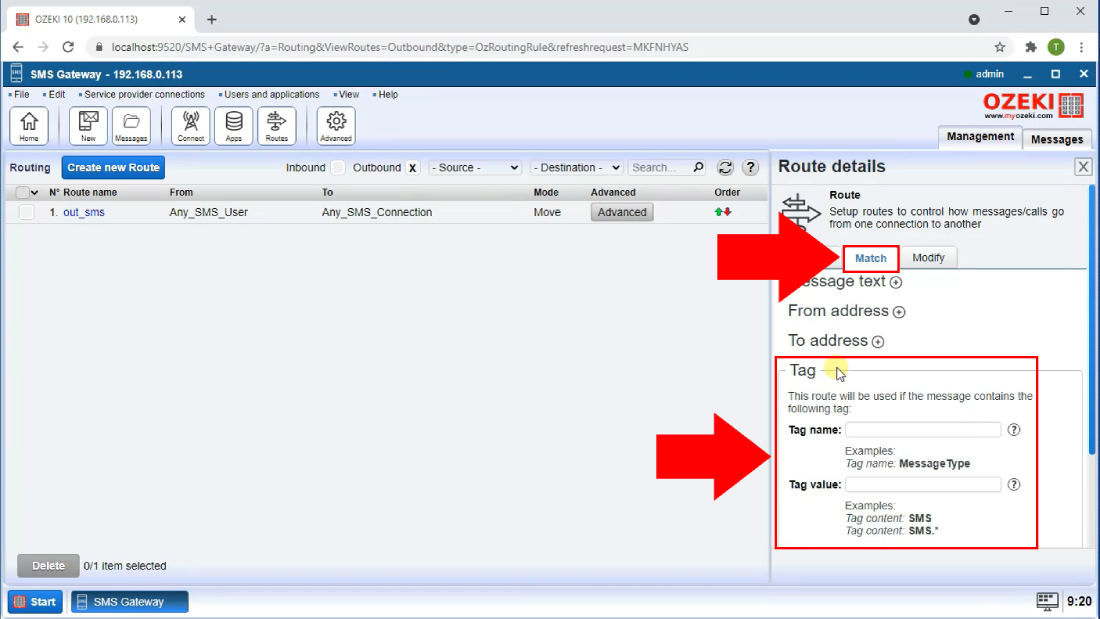
W grupie Nazwa znacznika wklej tekst hlr_original_country_code, który został skopiowany z znaczników przesłanej wiadomości. Wklej wartość hlr_original_country_code do tego pola tekstowego. W ten sposób, jeśli brama wykryje, że wiadomość została wysłana z podaną wartością, automatycznie użyje odpowiedniego protokołu SMPP do wysłania SMS-a. W przykładowym przypadku jest to znacznik GB (Rysunek 19).
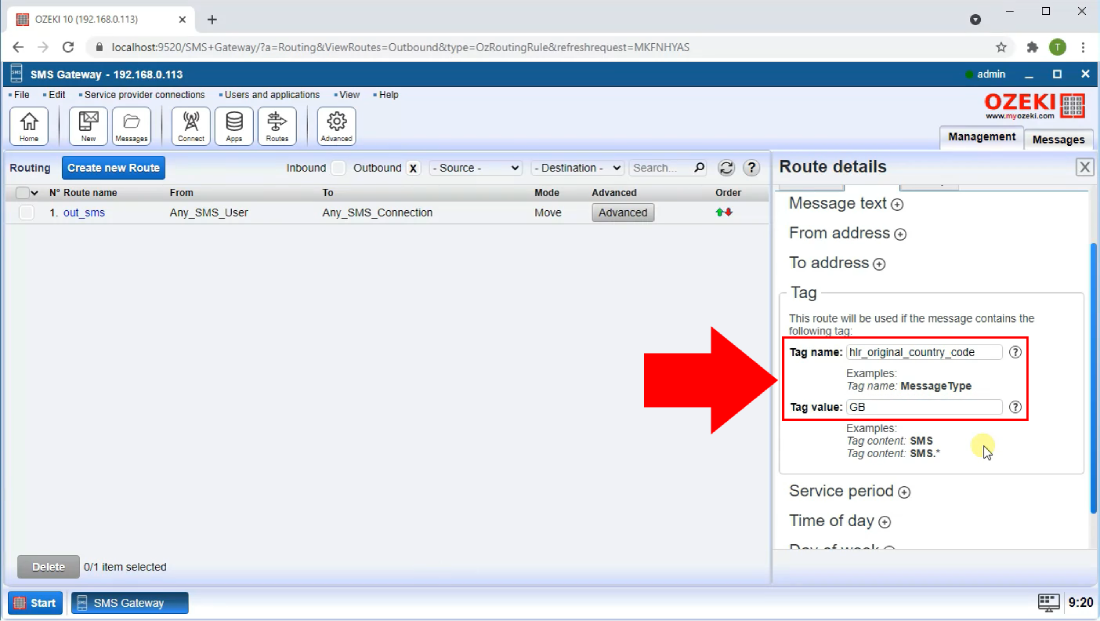
Wyślij nową wiadomość testową
Teraz czas na wysłanie nowej wiadomości testowej. Tak jak poprzednio, kliknij Ikona Nowa na pasku narzędzi. Przeniesie Cię to na stronę Edytor nowej wiadomości. W polu tekstowym Adres podaj numer telefonu, na który wysłałeś poprzednią wiadomość testową. Poniżej znajduje się pole wprowadzania Wiadomość. Wpisz tekst testowy dla trasy HLR. Kliknij przycisk OK, aby wysłać wiadomość. (Rysunek 20)
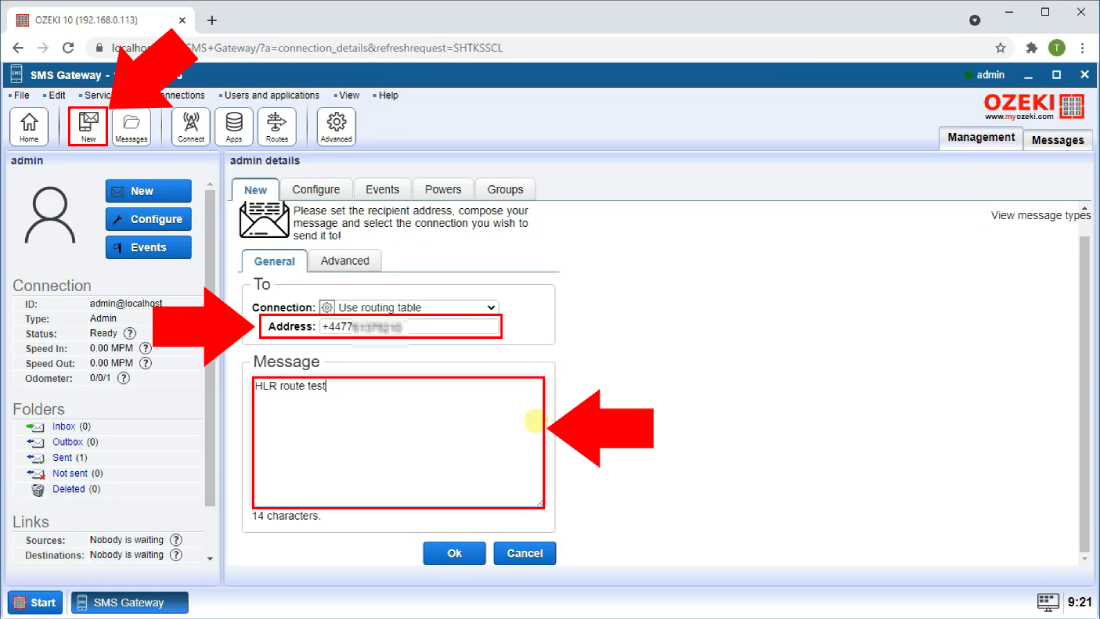
Wiadomość testowa została pomyślnie wysłana
Na stronie Historia dostarczania wiadomości możesz potwierdzić, że teraz wiadomość testowa została wysłana przez nowo skonfigurowane połączenie SMS. Status pierwszej wiadomości testowej wskazywał, że wiadomość jest przesłana. Teraz status tej nowo skonfigurowanej wiadomości SMS wskazuje, że została Zaakceptowana do wysłania przez odbiorcę. Teraz możesz użyć tego skonfigurowanego połączenia SMPP do wysyłania wiadomości do kraju, którego kod podałeś jako wartość znacznika.